Πολλοί άνθρωποι έχουν δύο ή περισσότερους λογαριασμούς Microsoft Teams. Συχνά, οι άνθρωποι έχουν έναν δωρεάν προσωπικό λογαριασμό και έναν επαγγελματικό ή επαγγελματικό λογαριασμό και εναλλάσσονται συνεχώς μεταξύ των δύο. Μερικοί άνθρωποι προτιμούν να χρησιμοποιούν έναν μόνο λογαριασμό και να αλλάζουν τον τύπο του λογαριασμού τους όταν είναι απαραίτητο. Εάν ανήκετε σε αυτήν την κατηγορία, ας δούμε πώς μπορείτε να αλλάξετε τον τύπο του λογαριασμού σας.
Πώς να κάνετε εναλλαγή μεταξύ λογαριασμών Microsoft Teams
Αλλά πρώτα, ας μιλήσουμε λίγο για την εναλλαγή μεταξύ λογαριασμών διαφορετικών ομάδων. Το Microsoft Teams δεν υποστηρίζει αυτήν τη στιγμή τη σύνδεση με πολλούς λογαριασμούς . Η εφαρμογή υποστηρίζει μόνο έναν συνδεδεμένο λογαριασμό. Επομένως, εάν θέλετε να κάνετε εναλλαγή μεταξύ διαφορετικών λογαριασμών Teams, πρέπει πρώτα να αποσυνδεθείτε από τον τρέχοντα λογαριασμό σας. Στη συνέχεια, μπορείτε να συνδεθείτε με διαφορετικό λογαριασμό.
Φυσικά, αυτό σημαίνει ότι δεν μπορείτε να παρακολουθείτε πολλούς λογαριασμούς σε μία οθόνη. Και η συνεχής εναλλαγή λογαριασμών είναι αντιπαραγωγική, ειδικά αν εργάζεστε με διαφορετικές εταιρείες και λογαριασμούς Teams.
Τα καλά νέα είναι ότι η Microsoft εργάζεται για την εφαρμογή μιας ενσωματωμένης επιλογής που επιτρέπει στους χρήστες να κάνουν εναλλαγή μεταξύ διαφορετικών λογαριασμών Teams χωρίς πρώτα να αποσυνδεθούν από τον τρέχοντα λογαριασμό τους. Θα πρέπει να υπάρχει ένα αναπτυσσόμενο βέλος ακριβώς μεταξύ της εικόνας του προφίλ σας και της γραμμής αναζήτησης. Κάντε κλικ σε αυτό και επιλέξτε τον λογαριασμό που θέλετε να χρησιμοποιήσετε.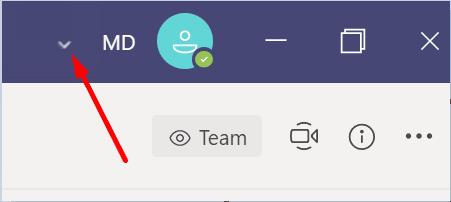
Ίσως χρειαστεί να επικοινωνήσετε με τον διαχειριστή IT και να του ζητήσετε να ενεργοποιήσει αυτήν την επιλογή. Παρεμπιπτόντως, η λειτουργία είναι προς το παρόν διαθέσιμη μόνο για περιορισμένο αριθμό χρηστών στις επί πληρωμή εκδόσεις του Teams.
Αλλαγή του τύπου λογαριασμού Microsoft Teams
Τώρα, εάν θέλετε να αλλάξετε τον τύπο του λογαριασμού σας στο Teams από προσωπικό σε επαγγελματικό, πρέπει να ακολουθήσετε μερικά επιπλέον βήματα για να ολοκληρώσετε τη δουλειά. Αυτή είναι μια βολική προσέγγιση εάν είστε βέβαιοι ότι θα χρησιμοποιήσετε έναν μεμονωμένο τύπο λογαριασμού στο μέλλον. Αντί να χρησιμοποιείτε δύο διαφορετικούς λογαριασμούς και να εναλλάσσεστε συνεχώς μεταξύ τους, μπορείτε να βασιστείτε σε έναν.
Πώς να αλλάξετε τον λογαριασμό της ομάδας σας από προσωπικός σε επαγγελματικός
Μπορείτε πάντα να κάνετε αναβάθμιση από το Teams Free στις πλήρως εξοπλισμένες ομάδες για επιχειρήσεις. Με άλλα λόγια, εάν θέλετε να αλλάξετε τον λογαριασμό σας στο Teams από προσωπικό σε επαγγελματικό, πρέπει να μεταβείτε από τη δωρεάν έκδοση στην πληρωμένη έκδοση.
Κάντε κλικ στην εικόνα του προφίλ σας και επιλέξτε το κουμπί Αναβάθμιση .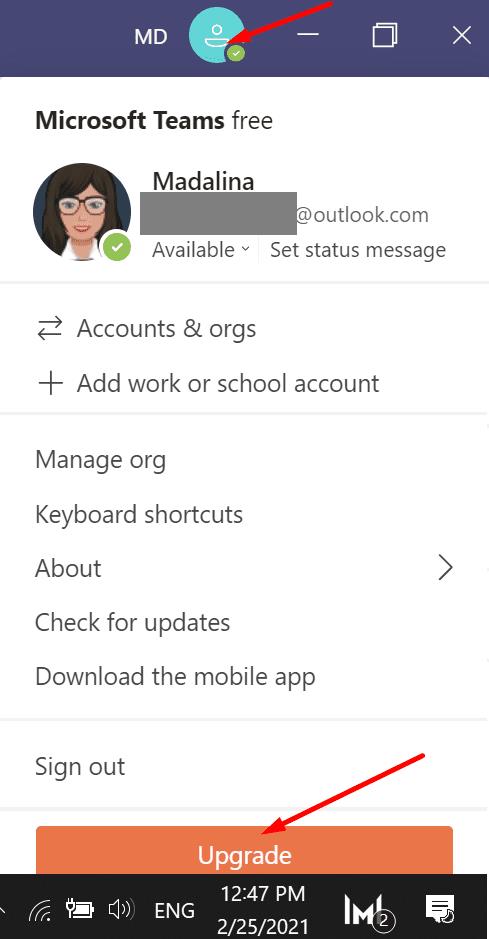
Στη συνέχεια, μπορείτε να επιλέξετε μία από τις τρεις διαθέσιμες επιλογές: Microsoft 365 Business Basic, Microsoft 365 Business Standard ή Office 365 E3.
Αλλαγή του λογαριασμού σας στο Teams από επαγγελματικό σε προσωπικό
Από την άλλη πλευρά, δεν μπορείτε να επιστρέψετε από έναν επαγγελματικό λογαριασμό σε έναν προσωπικό. Μόλις ολοκληρωθεί η αναβάθμιση, δεν μπορείτε να επιστρέψετε στο Microsoft Teams Free και να επαναφέρετε τον προσωπικό σας λογαριασμό. Η αναβάθμιση από το Microsoft Teams Free σε μια συνδρομητική έκδοση συνεπάγεται μια σειρά περιορισμών. Μπορείτε να διαβάσετε περισσότερα σχετικά με αυτό στη σελίδα υποστήριξης της Microsoft .
Αλλά μπορείτε πάντα να εγγραφείτε στο Team Free χρησιμοποιώντας διαφορετική διεύθυνση email. Παρεμπιπτόντως, μπορείτε επίσης να επιλέξετε την επιλογή Εργασία όταν σας ζητηθεί πώς θέλετε να χρησιμοποιήσετε το Teams.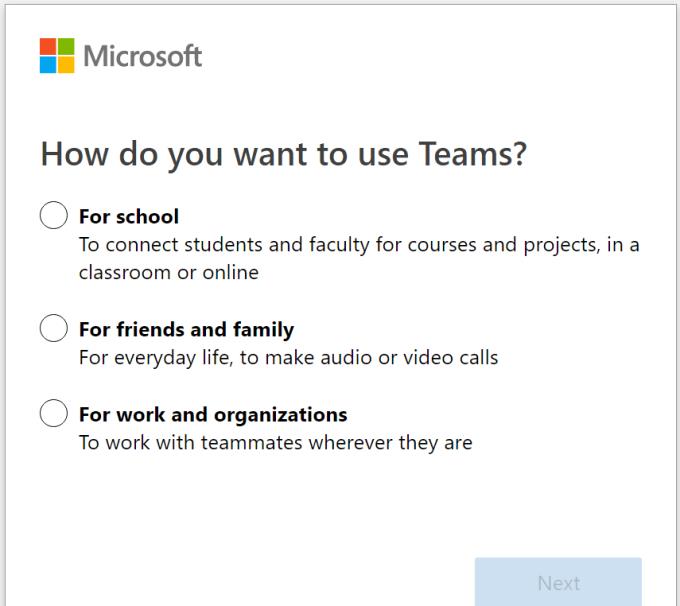
Ωστόσο, αυτό δεν σημαίνει ότι χρησιμοποιείτε επαγγελματικό λογαριασμό. Το Teams for Business περιλαμβάνει τη χρήση άδειας επί πληρωμή. Λάβετε υπόψη ότι το Microsoft Teams Free for Work και το Teams for Business δεν είναι το ίδιο πράγμα.
Εάν έχετε ήδη αγοράσει το Office για επιχειρήσεις και θέλετε να χρησιμοποιήσετε τη δωρεάν έκδοση του Teams με τον ίδιο λογαριασμό Office 365, αυτό δεν θα είναι δυνατό.
συμπέρασμα
Αν και μπορείτε πάντα να κάνετε αναβάθμιση από Teams Free σε Teams for Business, έχετε υπόψη σας ότι η διαδικασία είναι μη αναστρέψιμη. Μόλις αναβαθμιστεί ο λογαριασμός σας, δεν μπορείτε να επιστρέψετε στο Microsoft Teams Free. Θα χρειαστεί να δημιουργήσετε έναν νέο λογαριασμό στο Teams Free για προσωπική χρήση χρησιμοποιώντας διαφορετικό λογαριασμό email.
Ελπίζουμε ότι αυτός ο οδηγός απάντησε στις ερωτήσεις σας. Ενημερώστε μας εάν έχετε επιπλέον ερωτήσεις. Θα κάνουμε το καλύτερο δυνατό για να επικοινωνήσουμε μαζί σας το συντομότερο δυνατό.

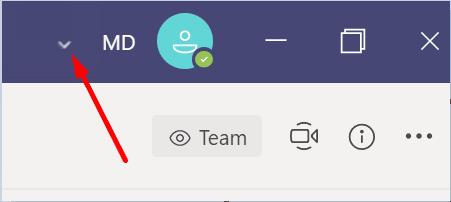
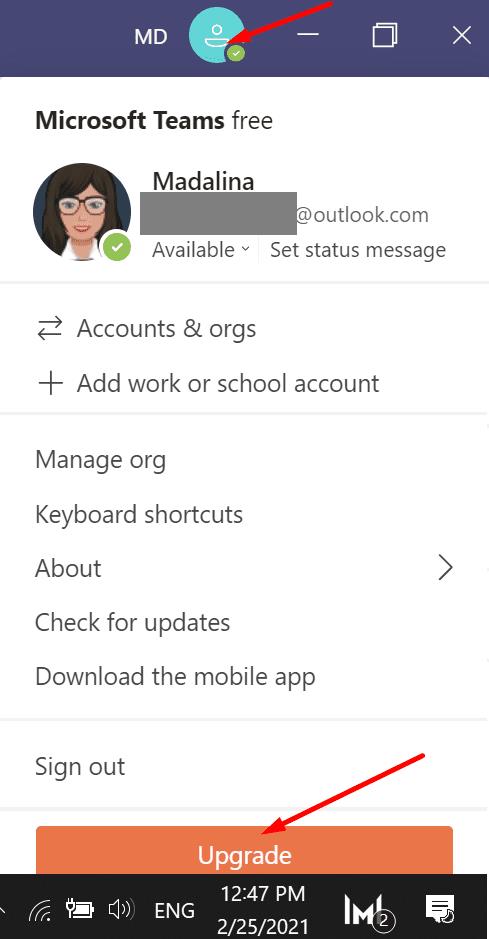
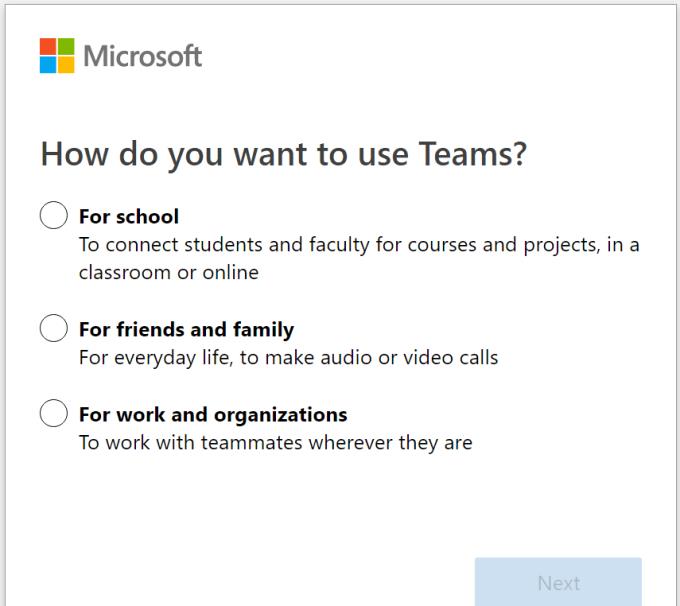




![Κωδικός σφάλματος Microsoft Teams 503 [ΕΠΙΛΥΘΗΚΕ] Κωδικός σφάλματος Microsoft Teams 503 [ΕΠΙΛΥΘΗΚΕ]](https://blog.webtech360.com/resources3/images10/image-182-1008231237201.png)










![Ο σύνδεσμος σας εκτελεί μια παλιά διαμόρφωση [Πλήρης οδηγός] Ο σύνδεσμος σας εκτελεί μια παλιά διαμόρφωση [Πλήρης οδηγός]](https://blog.webtech360.com/resources3/images10/image-339-1008190117267.jpg)











